[蜻蜓一键重装系统]win10 如何修改注册表权限|win10 修改注册表
软件介绍
[蜻蜓一键重装系统]win10 如何修改注册表权限|win10 修改注册表权限的方法
注册表是Microsoft Windows中的一个重要的数据库,用于存储系统和应用程序的设置信息。设备安装时必须需要驱动,这个驱动是独立于操作系统的,但是操作系统需要知道从哪里找到它们,文件名、版本号、其他设置和信息,没有注册表对设备的记录,它们就不能被使用。如此可见注册表是储存着非常重要的信息。我们可以以通过对注册表信息的修改,使系统更加优越。下面小编就跟大家分享win10 修改注册表权限的解决方案如下:
系统推荐:系统族win10 系统下载
1.在开始菜单右边的输入栏输入:regedit,就会出现”regedit 运行命令“。按回车键(Enter)或点击该命令,就会打开注册表编辑器。在注册表编辑器窗口,选中左边菜单栏里的:HKEY_CURRENT_USER,再点击菜单栏里【编辑】权限功能。



2.打开了HKEY_CURRENT_USER的权限对话框,在对话框中,查看本机登录的用户名,如”组或用户名(G)“栏中没有用户,点击【高级选项】。

3.在打开的“HKEY_CURRENT_USER的高级安全设置”窗口中点击【添加】。

4.“HKEY_CURRENT_USER的高级安全设置”窗口点击【添加】,就会打开“HKEY_CURRENT_USER的权限项目”窗口,在这个窗口中,基本权限项都呈灰色状态不可选择,点击【选择主体】。

5.在打开的“选择用户和组”对话框中,点击【高级】。

6.然后在对话框中点击1.【立即查找(N)】2.在“搜索结果(U)”栏中用鼠标按住右侧的小滑块向下拖动,找到本机登录的用户名如:DESKTOP-BBQUROH,并左键单击用户名 3.再点击【确定】。

7.点击确定以后,可以看到本机登录用户名显示在检查名称栏中,点击【确定】。

8.这时回到“HKEY_CURRENT_USER的高级安全设置”窗口,点击【显示高级权限】,在“HKEY_CURRENT_USER的权限项目”窗口的高级权限下,点击完全控制,再点击【确定】。

9.然后依次返回点击【确定】。最后回到“HKEY_CURRENT_USER的权限”对话框,点击【确定】,就完全设置完成啦。

以上就是win10 修改注册表权限的解决方案,更多win10系统知识,请关注系统族。
注册表是Microsoft Windows中的一个重要的数据库,用于存储系统和应用程序的设置信息。设备安装时必须需要驱动,这个驱动是独立于操作系统的,但是操作系统需要知道从哪里找到它们,文件名、版本号、其他设置和信息,没有注册表对设备的记录,它们就不能被使用。如此可见注册表是储存着非常重要的信息。我们可以以通过对注册表信息的修改,使系统更加优越。下面小编就跟大家分享win10 修改注册表权限的解决方案如下:
系统推荐:系统族win10 系统下载
1.在开始菜单右边的输入栏输入:regedit,就会出现”regedit 运行命令“。按回车键(Enter)或点击该命令,就会打开注册表编辑器。在注册表编辑器窗口,选中左边菜单栏里的:HKEY_CURRENT_USER,再点击菜单栏里【编辑】权限功能。



2.打开了HKEY_CURRENT_USER的权限对话框,在对话框中,查看本机登录的用户名,如”组或用户名(G)“栏中没有用户,点击【高级选项】。

3.在打开的“HKEY_CURRENT_USER的高级安全设置”窗口中点击【添加】。

4.“HKEY_CURRENT_USER的高级安全设置”窗口点击【添加】,就会打开“HKEY_CURRENT_USER的权限项目”窗口,在这个窗口中,基本权限项都呈灰色状态不可选择,点击【选择主体】。

5.在打开的“选择用户和组”对话框中,点击【高级】。

6.然后在对话框中点击1.【立即查找(N)】2.在“搜索结果(U)”栏中用鼠标按住右侧的小滑块向下拖动,找到本机登录的用户名如:DESKTOP-BBQUROH,并左键单击用户名 3.再点击【确定】。

7.点击确定以后,可以看到本机登录用户名显示在检查名称栏中,点击【确定】。

8.这时回到“HKEY_CURRENT_USER的高级安全设置”窗口,点击【显示高级权限】,在“HKEY_CURRENT_USER的权限项目”窗口的高级权限下,点击完全控制,再点击【确定】。

9.然后依次返回点击【确定】。最后回到“HKEY_CURRENT_USER的权限”对话框,点击【确定】,就完全设置完成啦。

以上就是win10 修改注册表权限的解决方案,更多win10系统知识,请关注系统族。
更多>>U老九推荐教程
- [大番薯一键重装系统]win10系统禁用多核处理器的设置方法
- [老毛桃一键重装系统]Win10专业版系统宽带连接失败显示错误代码6
- [黑云一键重装系统]win10系统中的主题图片要如何更改?
- [完美一键重装系统]Win10系统如何关闭迅雷弹窗广告跟下载完毕提
- [紫光一键重装系统]如何将win10系统下的爱奇艺新闻热点彻底禁止
- [凤林火山一键重装系统]win10 英文下不了中文语言包|win10英文下
- [无忧一键重装系统]win10系统启动qq提示无法访问个人文件夹的解
- [系统猫一键重装系统]win10无法立即激活出现0xFFFFFFFF代码错误
- [绿茶一键重装系统]为什么我的WIN10系统“你好,小娜”反应很慢要
- [系统之家一键重装系统]win10怎么安装12306根证书?
- [小白一键重装系统]win10系统玩暗黑破坏神3出现黑屏卡顿问题怎么
- [中关村一键重装系统]Win10 ie浏览器修改主页无效的解决方法
- [小兵一键重装系统]win10 ps2键盘怎么用|win10ps2键盘的使用方法
- [凤林火山一键重装系统]win10重启老是自动安装声卡驱动怎么办?
- [装机吧一键重装系统]萝卜家园win10系统桌面一直自动刷新是怎么
- [飞飞一键重装系统]小马win10激活工具用法想用它永久激活系统
- [云骑士一键重装系统]win10创建系统镜像备份时D盘也被包含进去怎
- [桔子一键重装系统]Win10专业版系统如何显示或隐藏文件扩展名
- [闪兔一键重装系统]win10卸载小娜的操作方法分享
- [智能一键重装系统]win7升级win10后不能访问共享文件夹的解决方
更多>>U老九热门下载
- [聪明狗一键重装系统]Win10服务主机本地系统cpu占用过高怎么办?
- [九猫一键重装系统]Win10任务管理器内的ppap.exe进程是什么?可以
- [九猫一键重装系统]Win10系统IE11提示“IE已停止工作”怎么解决
- [老毛桃一键重装系统]Win10系统下怎么设置删除文件弹出提示框?
- [蜻蜓一键重装系统]要如何清理win10 microsoft edge缓存文件夹
- [小熊一键重装系统]win10 我的世界点击登陆没反应怎么办|win10玩
- [韩博士一键重装系统]win10系统中的ppsds.pgf文件是什么?可以删
- [925一键重装系统]win10系统怎么把左右声道改成单声道混合音?
- [老毛桃一键重装系统]win10关机键盘灯常亮要如何关闭
- [u当家一键重装系统]win10微软拼音自定义词库文件保存在哪里?
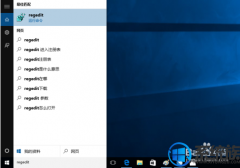


![[蜻蜓一键重装系统]Windows10 1709 “手机”功能使用教程详解](http://www.ulaojiu.com/uploads/allimg/180506/1_05061432304018.png)
![[系统猫一键重装系统]Win10系统中怎么玩街机游戏|win10安装模拟](http://www.ulaojiu.com/uploads/allimg/180506/1_0506142U3XE.jpg)